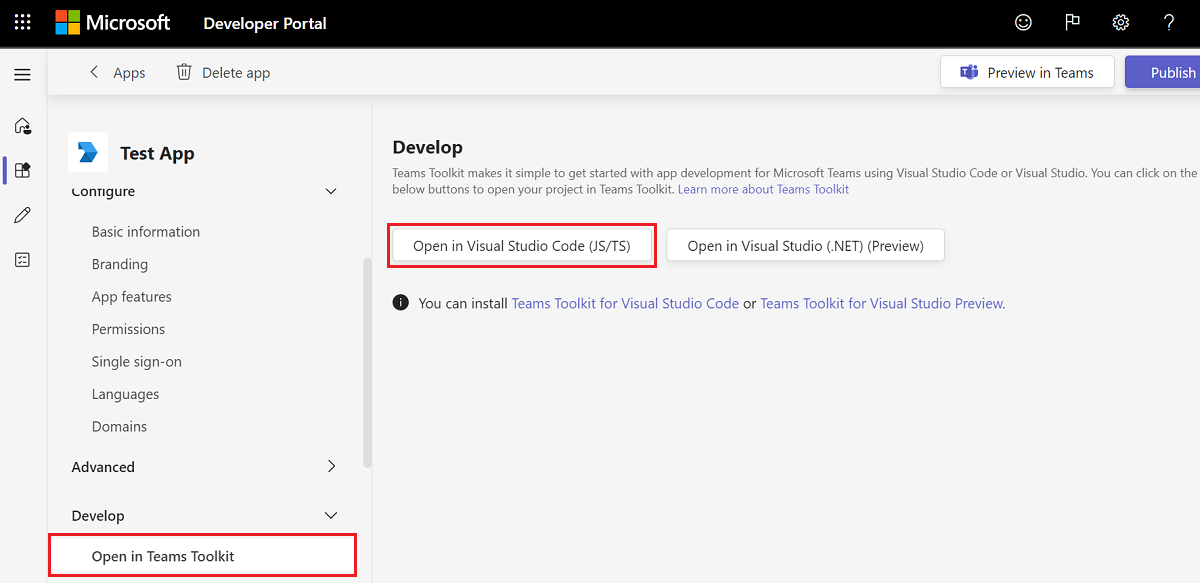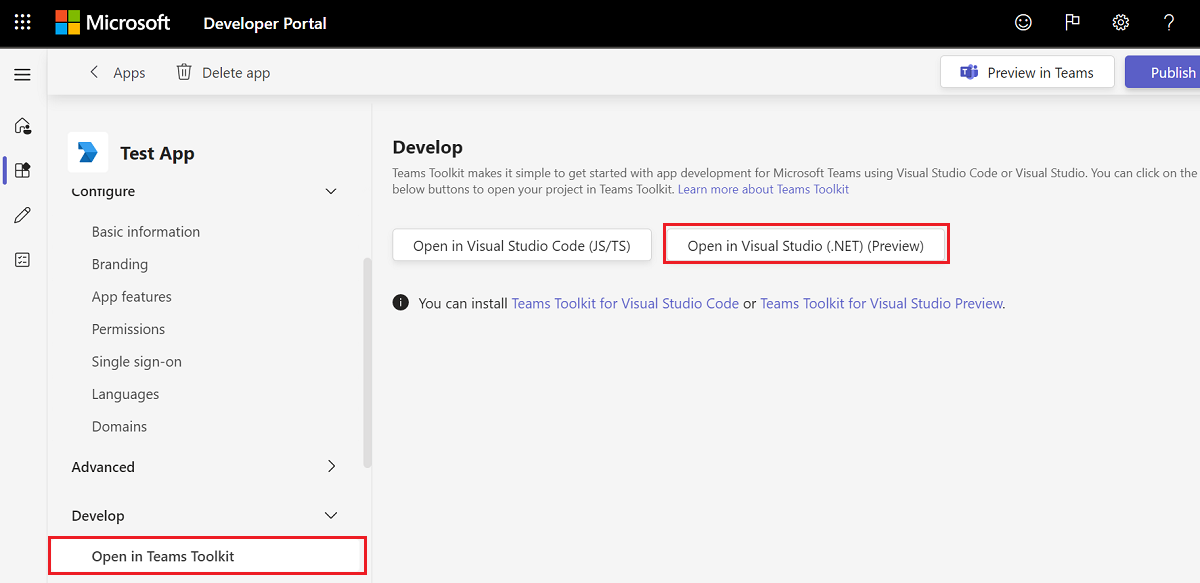Desarrollo de aplicaciones con el kit de herramientas de Teams
Después de crear la aplicación en el Portal para desarrolladores de Teams, puede hacer lo siguiente:
El kit de herramientas de Teams aplica scaffolding a los archivos necesarios en función de la característica y las configuraciones que establezca en el Portal para desarrolladores de Teams. Esto realiza una transición perfecta entre el Portal para desarrolladores de Teams y el Kit de herramientas de Teams en Visual Studio Code y Visual Studio.
Abrir la aplicación en Visual Studio Code
En el Portal para desarrolladores de Teams, puede abrir e iniciar el proyecto (aplicación React) en Visual Studio Code.
Estos son los pasos para abrir la aplicación en Visual Studio Code:
Seleccione Desarrollar>abierto en el kit de herramientas de> TeamsAbierto en Visual Studio Code (JS/TS).
Se muestra un cuadro de diálogo.
Nota:
Para permitir que se abra la aplicación, instale la versión más reciente del kit de herramientas de Teams para Visual Studio Code.
Seleccione Abrir.
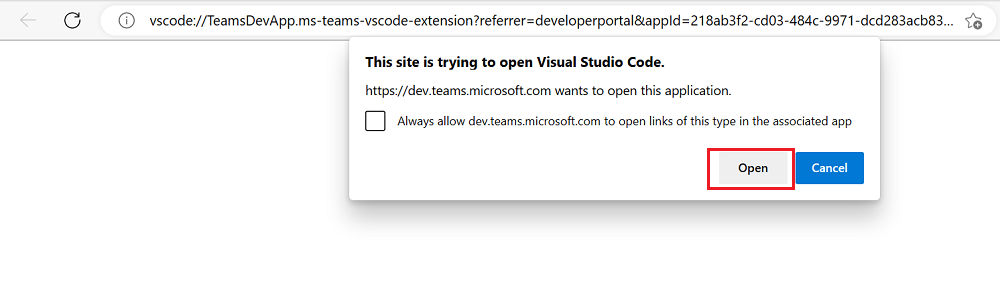
Se muestra un cuadro de diálogo.
Seleccione Abrir.
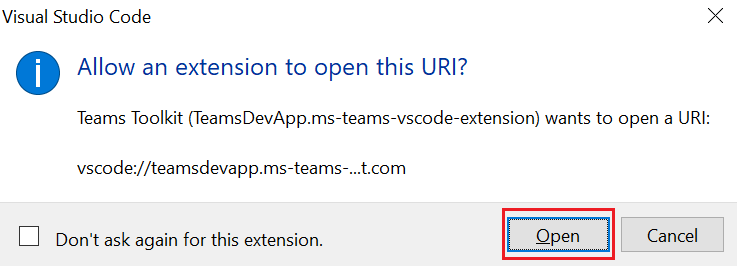
Si es necesario, inicie sesión en su cuenta de Microsoft 365.
Seleccione el lenguaje de programación que prefiera.
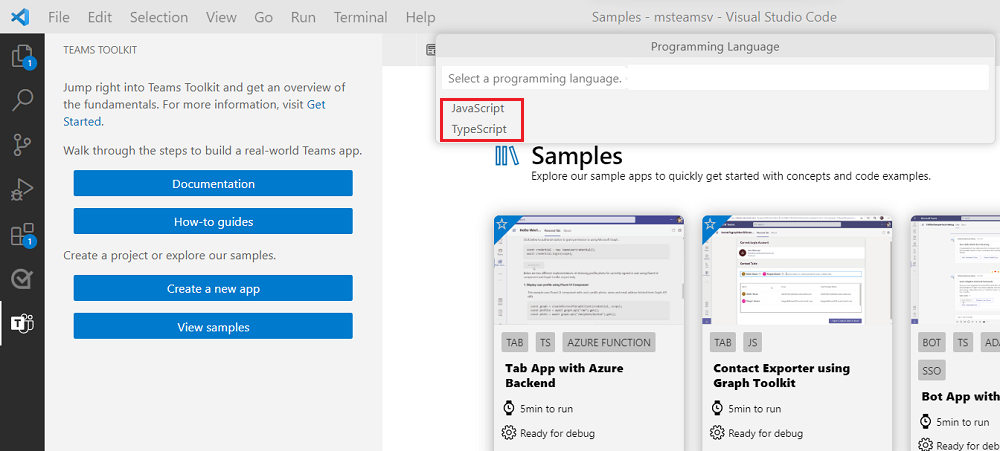
Seleccione la carpeta del área de trabajo.
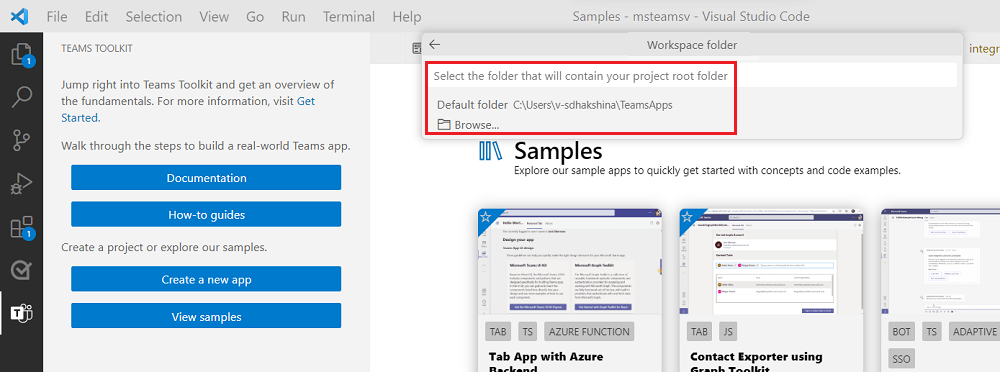
Escriba un nombre de aplicación.
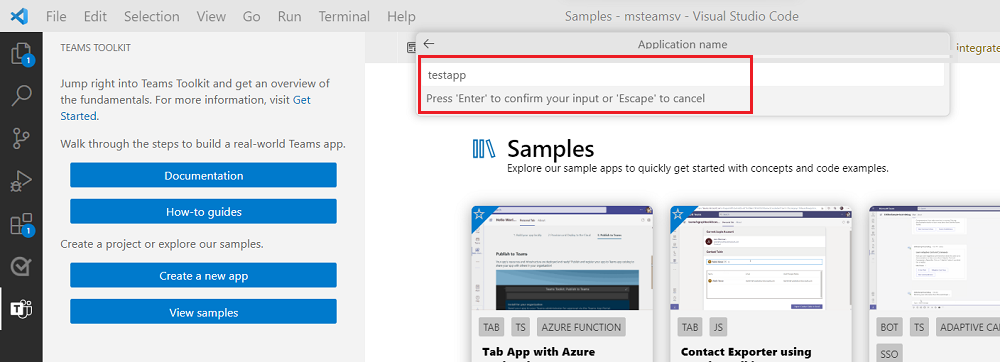
Seleccione la aplicación y seleccione Aceptar.
Teams Toolkit convierte la dirección URL que configuró en el Portal para desarrolladores de Teams en una dirección localhost para trabajar con el proceso de depuración.
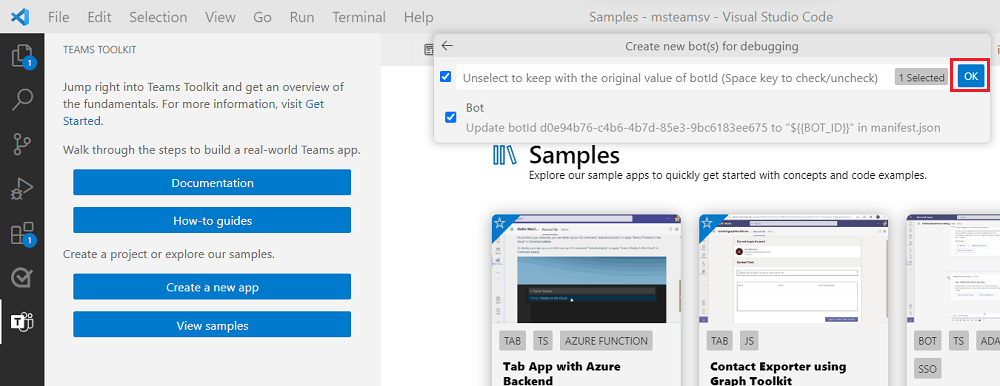
El kit de herramientas de Teams aplica scaffolding al proyecto con todos los archivos de configuración y código necesarios, ahora que está listo para iniciar el desarrollo.
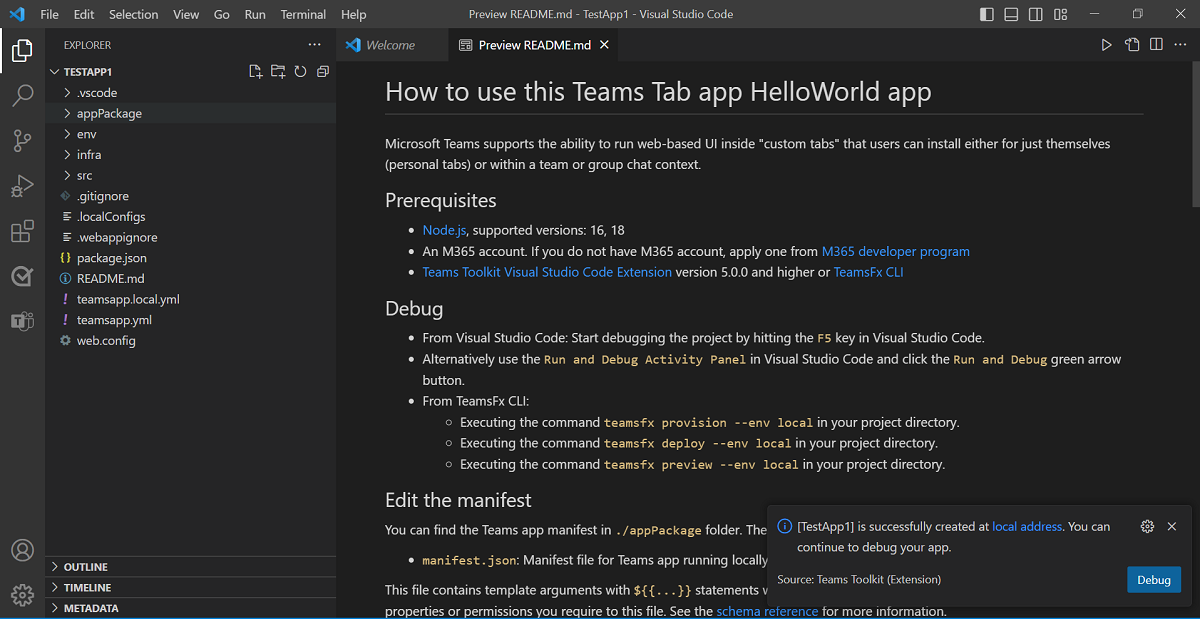
Abrir la aplicación en Visual Studio
Puede abrir el proyecto en Visual Studio y aplicar scaffolding al proyecto en Visual Studio con Teams Toolkit. Asegúrese de instalar Visual Studio 2022, versión 17.6, versión preliminar 2.
Estos son los pasos para abrir la aplicación en Visual Studio:
Seleccione Desarrollar>abierto en el kit de herramientas de> TeamsAbierto en Visual Studio (.NET) (versión preliminar).
Seleccione Abrir para aplicar scaffolding al proyecto.
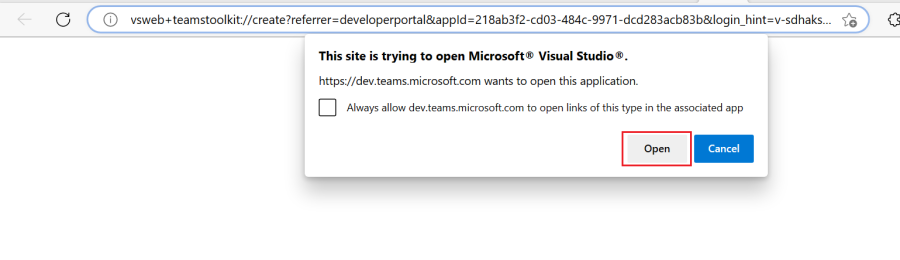
Si es necesario, inicie sesión en su cuenta de Microsoft 365.
Escriba el nombre del proyecto, la ubicación y el nombre de la solución. Seleccione Crear.
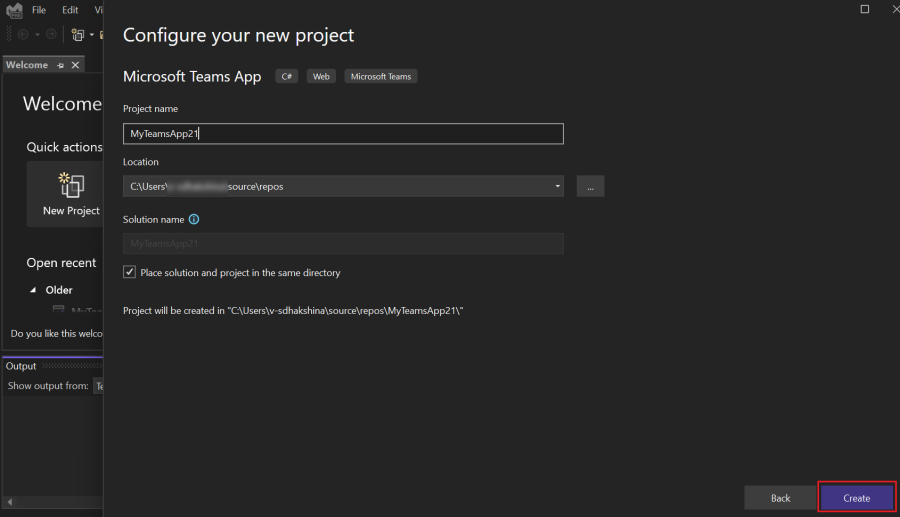
Seleccione el tipo de aplicación y seleccione Siguiente.
Teams Toolkit convierte la aplicación que configuró en el Portal para desarrolladores de Teams en una dirección localhost para trabajar con el proceso de depuración.
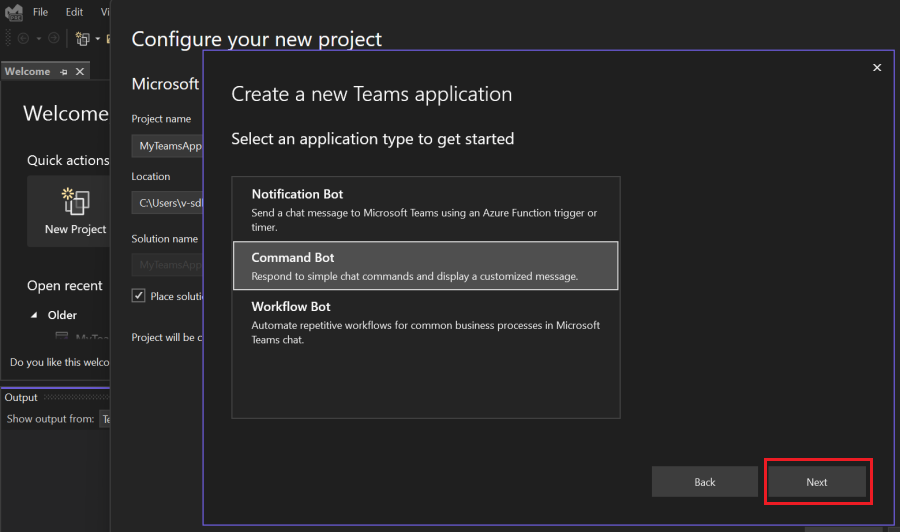
El kit de herramientas de Teams aplica scaffolding al proyecto con todos los archivos de configuración y código necesarios, ahora que está listo para iniciar el desarrollo.
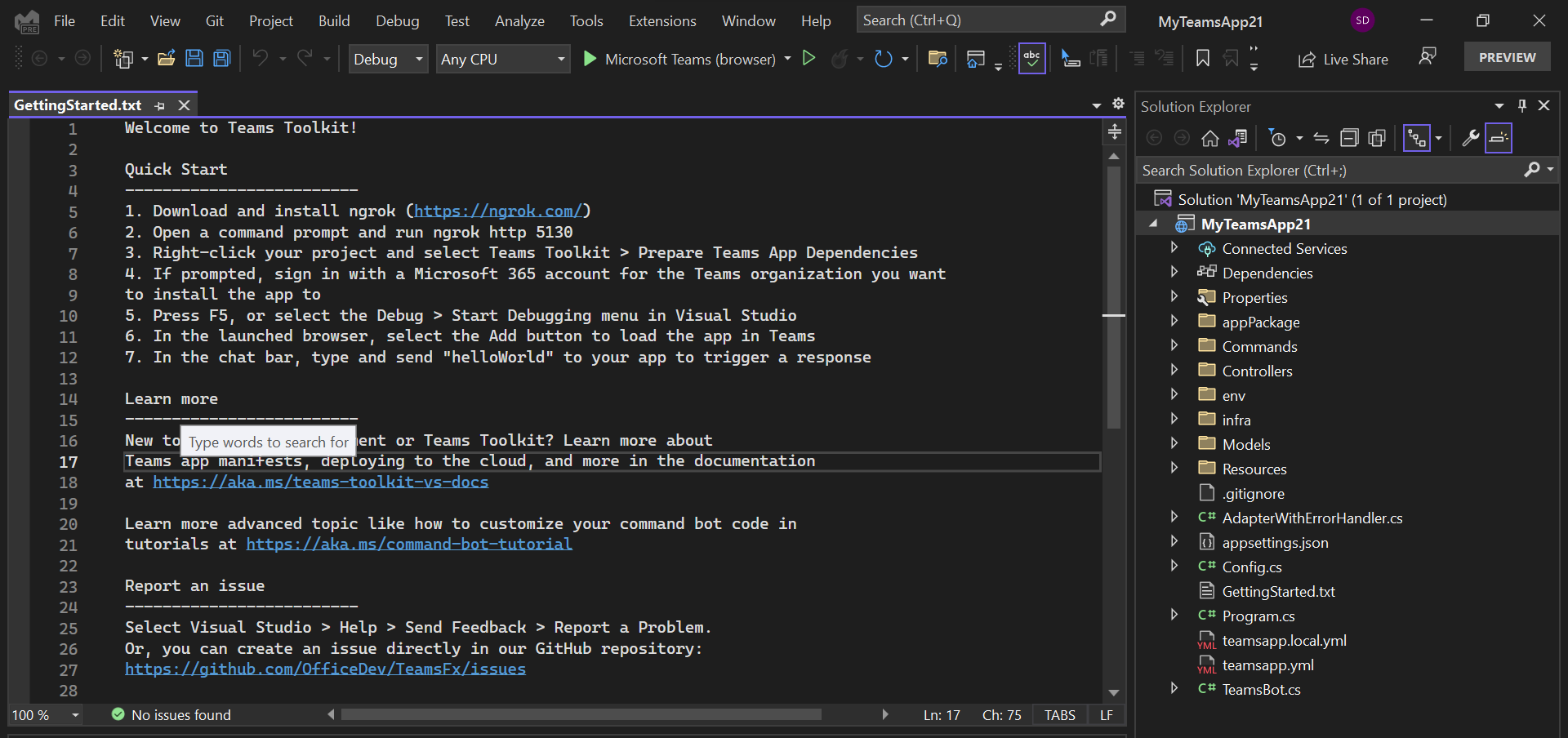
Después de abrir la aplicación en Teams Toolkit, ahora puede desarrollar y depurar la aplicación de Teams en Teams Toolkit.
Nota:
Puede trabajar en el kit de herramientas de Teams a través del Portal para desarrolladores solo en versión preliminar.
Vea también
Publicación de aplicaciones de Teams mediante el Portal para desarrolladores